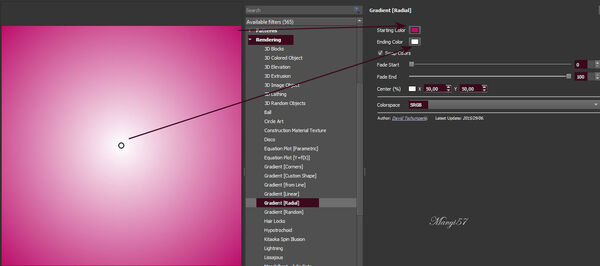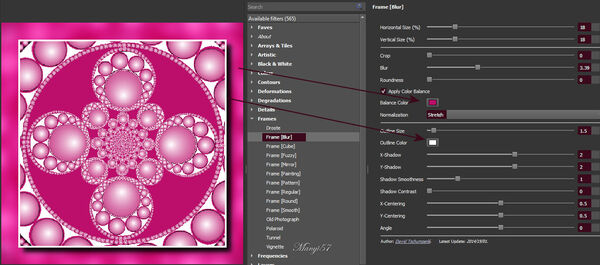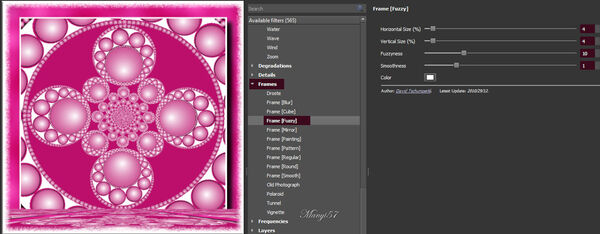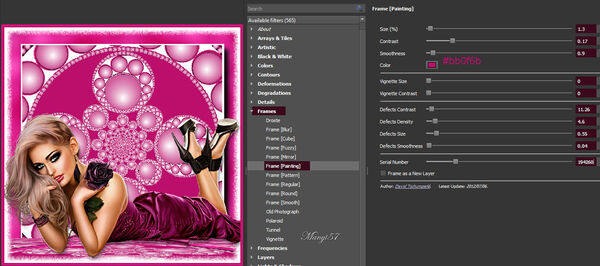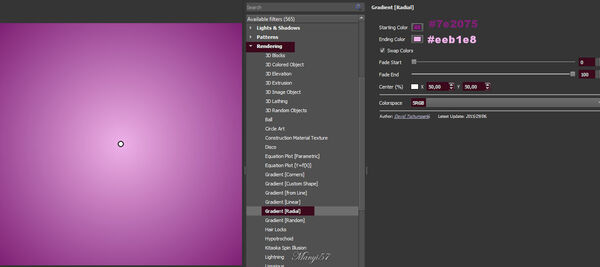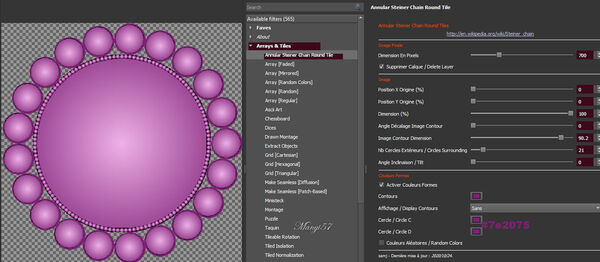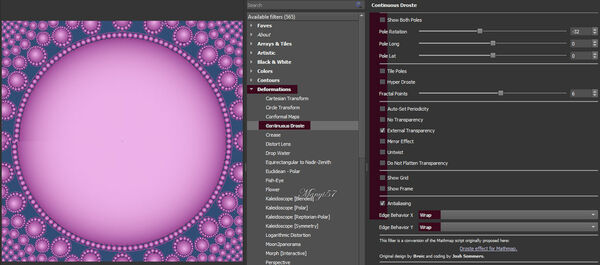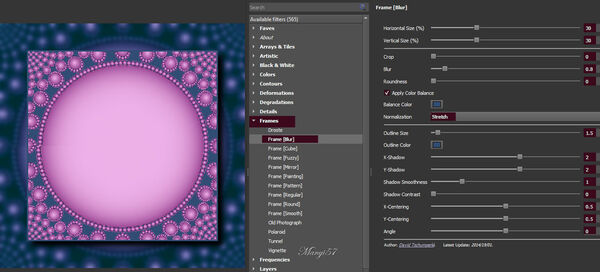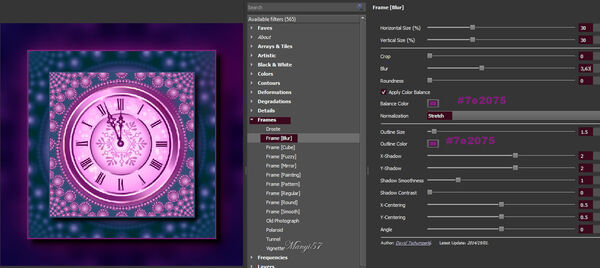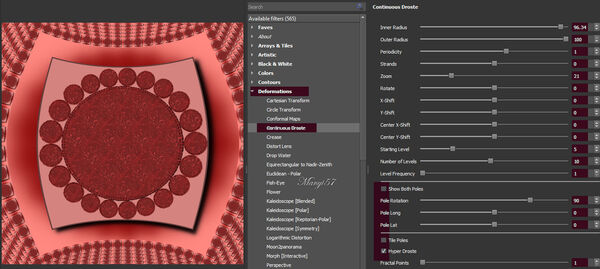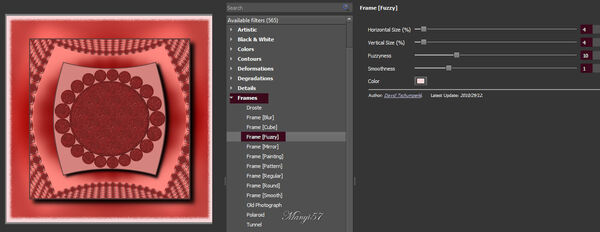-
Par Marcipán le 9 October 2021 à 07:05
A lecke megalkotója Livita
Köszönöm Livitának az engedély a fordításhoz.
Eredeti lecke itt:Hozzávalók itt:
4,4,2 Kritával dolgozok,
1:Nyitok egy 700/700 lapot a szokott módon,
majd távolítsuk el a fehér háttért.
2: Lánykát, amit alkalmazni akarunk, abból vegyünkki egy világos és egy sötét színt.
3: Majd színezzük ki az alapot sötét színnel.4: Filter-Start G’MIC-QT)-ban-Rendering- Gradient(Radial)
5: Most pedig a Filter-Start G’MIC-QT)-ban és keressük meg
az Arrays és Tiles-Annular Steiner Shair Round Tile)-ét,
pontos beállítással és okézd le.
6: Majd a Filter-Start G’MIC-QT)-ban lépünk és keressük meg az
Arrays és Tiles-Annular Steiner Shair Round Tile)-ét,
csak nagy kört készítünk.
7: Egy új réteget nyitunk a réteg palettára katt, majd lejjebb
visszük a réteget a réteg palettán a kacsacsőrrel és színezzük ki
, én fehér színnel színeztem.
8: Egyesítsd a rétegeket, a réteg palettára a jobb egér gombbal
katt és ott válaszd a Flatten imagét.
9: Ismét a Filter-Start G’MIC-QT)-ban és keressük meg azArrays és Tiles-Annular Steiner Shair Round Tile)-ét,
5.lépés szerint.10: Egy új réteget nyitunk a réteg palettára katt, majd lejjebb
visszük a réteget a réteg palettán a kacsacsőrrel és színezzük ki,
én #bb0f6b színnel színeztem.
11: Egyesítsd a rétegeket, a réteg palettára a jobb egér gombbal
katt és ott válaszd a Flatten imagét.
12: Majd itt a Filter-Start G’MIC-QT)-ban-Deformations-Continuous Droste.
13: Itt pedig alkalmazzuk a Filter-Start G’MIC-QT)-ban-
Frames- Frame(Blur)-t.
14: Itt pedig duplázzuk meg a réteget, a réteg palettára a jobb
egér gombra katt és ott válaszd a
Duplicate Layer or Mask-kot.14: Most pedig a Filter-Start G’MIC-QT)-ban- Deformations-
Perspective.
15: Ezután a deformációs eszközzel nyomjuk össze ezt a réteget,
mutatom.
16: Egyesítsd a rétegeket, a réteg palettára a jobb egér gombbal katt
és ott válaszd a Flatten imagét.
17: Majd a Filter-Start G’MIC-QT)-ban-Frames- Frame(Fuzzy).
18: Most tegyük rá a lánykát, húzzuk be.
19: Méretezzük át, ha szükséges a (Layer-Transform-Scale Layer to new Size..)-nél és vigyük a helyére.
20: Élesítsünk rajta a Filter-Enhance-Unsharp Mask-kal.,a beállítás pedig (8-12)közt legyen.
21: Adjunk neki árnyékot a Layer- Layer-Layer Style..,
Drop Shadow-val,ízlés szerint.
22: Egyesítsd a rétegeket, a réteg palettára a jobb egérgombbal katt és ott válaszd a Flatten imagét.
23: Majd végül alkalmazzuk a Filter-Start G’MIC-QT)-ban
a Frames-Frame(Painting)-ot,
24: Kész a kép, de kisebbítsd le a képet az
Image-Scale Image To new Size-el.
Természetesen írd rá a nevedet is.
Mentsd el a szokott módon jpg-be.
(File-Save As..) 2 comments
2 comments
-
Par Marcipán le 2 October 2021 à 05:44
A lecke megalkotója LivitaKöszönöm Livitának az engedély a fordításhoz.
Eredeti lecke itt:Hozzávalók itt:
4,4,2 Kritával dolgozok,
1:Nyitok egy 700/700 lapot a szokott módon,
majd távolítsuk el a fehér háttért.
2: Lánykát, amit alkalmazni akarunk, abból
vegyünk ki egy világos és egy sötét színt.
3: Majd színezzük ki az alapot sötét színnel.4: Filter-Start G’MIC-QT)-ban-Rendering- Gradient(Radial)
5: Most pedig a Filter-Start G’MIC-QT)-ban és keressük meg
az Arrays és Tiles-Annular Steiner Shair Round Tile)-ét,
pontos beállítással és okézd le.
6: Majd a Filter-Start G’MIC-QT)-ban lépünk és keressük meg
az Arrays és Tiles-Annular Steiner Shair Round Tile)-ét,
csak nagy kört készítünk.
7: Egy új réteget nyitunk a réteg palettára katt, majd lejjebb
visszük a réteget a réteg palettán a kacsacsőrrel és színezzük
ki, én #314d74 színnel színeztem.8: Egyesítsd a rétegeket, a réteg palettára a jobb egér
gombbal katt és ott válaszd a Flatten imagét.
9: Ismét a Filter-Start G’MIC-QT)-ban és keressük megaz Arrays és Tiles-Annular Steiner Shair Round Tile)-ét,
5.lépés szerint.10: Egy új réteget nyitunk a réteg palettára katt,
majd lejjebb visszük a réteget a réteg palettán a kacsacsőrrel
és színezzük ki, én #314d74 színnel színeztem.
11: Egyesítsd a rétegeket, a réteg palettára a jobb egér
gombbal katt és ott válaszd a Flatten imagét.
12: Majd itt a Filter-Start G’MIC-QT)-ban-
Deformations- Continuous Droste.13: Itt pedig alkalmazzuk a Filter-Start G’MIC-QT)-ban-
Frames- Frame(Blur)-t.14: Helyezzük a közepében egy órát, vagy más díszt.
15: Egyesítsd a rétegeket, a réteg palettára a jobb egér
gombbal katt és ott válaszd a Flatten imagét.
16: Ismét alkalmazzuk a Filter-Start G’MIC-QT)-ban-
Frames- Frame(Blur)-t.17: Most tegyük rá a lánykát, húzzuk be.
18: Méretezzük át, ha szükséges a (Layer-Transform-Scale
Layer to new Size..)-nél és vigyük a helyére.
19: Élesítsünk rajta a Filter-Enhance-Unsharp Mask-kal.,
a beállítás pedig (8-12)közt legyen.20: Adjunk neki árnyékot a Layer- Layer-Layer Style..,
Drop Shadow-val,ízlés szerint.
21: Egyesítsd a rétegeket, a réteg palettára a jobb egér
gombbal katt és ott válaszd a Flatten imagét.22: Majd végül alkalmazzuk a Filter-Start G’MIC-QT)-ban
a Frames-Frame(Painting)-ot,23: Kész a kép, de kisebbítsd le a képet az
Image-Scale Image To new Size-el.
Természetesen írd rá a nevedet is.
Mentsd el a szokott módon jpg-be.
(File-Save As..) your comment
your comment
-
Par Marcipán le 28 September 2021 à 14:23
A lecke megalkotója Livita
Köszönöm Livitának az engedély a fordításhoz.
Eredeti lecke itt:Hozzávalók itt:
4,4,2 Kritával dolgozok,
1:Nyitok egy 700/700 lapot a szokott módon,
majd távolítsuk el a fehér háttért.
2: Lánykát, amit alkalmazni akarunk,abból vegyünk ki egy világos és egy sötét színt.
3: Majd színezzük ki az alapot sötét színnel.4: Tegyünk rá texturát itt.
5: Most pedig a Filter-Start G’MIC-QT)-ban és keressük meg
az Arrays és Tiles-Annular Steiner Shair Round Tile)-ét,
pontos beállítással és okézd le.
6: Majd a Filter-Start G’MIC-QT)-ban lépünk és keressük meg
az Arrays és Tiles-Annular Steiner Shair Round Tile)-ét,
csak nagy kört készítünk.
7: Egy új réteget nyitunk a réteg palettára katt, majd lejjebb
visszük a réteget a réteg palettán a kacsacsőrrel és színezzük
ki, én #d4837e színnel színeztem.
8: Egyesítsd a rétegeket, a réteg palettára a jobb egér
gombbal katt és ott válaszd a Flatten imagét.
9: Itt pedig alkalmazzuk a Filter-Start G’MIC-QT)-ban-Frames- Frame(Blur)-t.
10: Itt pedig alkalmazzuk a Filter-Start G’MIC-QT)-ban
-Frames- Frame(Pattern)-tet.
11: Egy új réteget nyitunk a réteg palettára katt, majd lejjebb
visszük a réteget a réteg palettán a kacsacsőrrel és színezzük ki, én #d4837e színnel színeztem.
12: Egyesítsd a rétegeket, a réteg palettára a jobb egér gombbal
katt és ott válaszd a Flatten imagét.13: Majd itt a Filter-Start G’MIC-QT)-ban-Deformations-
Continuous Droste.
14: Itt pedig alkalmazzuk a Filter-Start G’MIC-QT)-ban-
Frames- Frame(Blur)-t.
9. lépés szerint,15: Majd a Filter-Start G’MIC-QT)-ban-
Frames- Frame(Fuzzy)-t.16: Most tegyük rá a lánykát, húzzuk be.
17: Méretezzük át, ha szükséges a (Layer-Transform-Scale Layer to new Size..)-nél és vigyük a helyére.
18: Élesítsünk rajta a Filter-Enhance-Unsharp Mask-kal.,
a beállítás pedig (8-12)közt legyen.19: Adjunk neki árnyékot a Layer- Layer-Layer Style..,
Drop Shadow-val,ízlés szerint.
20: Egyesítsd a rétegeket, a réteg palettára a jobb egér
gombbal katt és ott válaszd a Flatten imagét.21: Majd végül alkalmazzuk a Filter-Start G’MIC-QT)-ban
a Frames-Frame(Painting)-ot,
22: Kész a kép, de kisebbítsd le a képet az
Image-Scale Image To new Size-el.
Természetesen írd rá a nevedet is.
Mentsd el a szokott módon jpg-be.
(File-Save As..) 2 comments
2 comments Follow this section's article RSS flux
Follow this section's article RSS flux Follow this section's comments RSS flux
Follow this section's comments RSS flux